Reklāma
Google kalendārs neapšaubāmi ir labākais rīks koplietot kalendārus tiešsaistē Kā koplietot savu Google kalendāru ar ikvienuMēs parādām trīs Google kalendāra kopīgošanas iespējas. Izmantojot iCal, pat Apple Calendar un Outlook lietotāji var skatīt jūsu grafiku. Mēs arī izskaidrojam, kā atsaukt piekļuvi jūsu Google kalendāram. Lasīt vairāk . Tīmekļa saskarne ir lieliska, taču, ja vēlaties būt efektīva, apvienosiet savu Google kalendāru ar rīku, kuru tik un tā izmantojat.
Tikmēr Thunderbird ir iepriekš instalēts kopā ar Zibens kalendārs. Lai gan pakalpojumā Lightning varat pievienot tīkla kalendārus, šis kalendārs sākotnēji neatbalsta lasīšanas un rakstīšanas piekļuvi ārējiem kalendāriem.
Apskatīsim, kā jūs varat pilnībā integrēt Google kalendāru ar Thunderbird.
Ko tev vajag
Google kalendāra integrācijai ir nepieciešami divi Thunderbird papildinājumi:
- Zibens (iepriekš iepakots no Thunderbird 38) pievieno programmai Thunderbird Sunbird tipa kalendāru.
- Google kalendāra nodrošinātājs savieno Lightning ar Google kalendāru, lai nodrošinātu divvirzienu lasīšanas un rakstīšanas piekļuvi.
Piezīme: Ja vēlaties tikai lasīt piekļuvi publiskam kalendāram, jums ir nepieciešams tikai Lightning.
Vispirms atveriet Thunderbird rīku izvēlne (hamburgera ikona) un zem Papildinājumi > Paplašinājumi pārbaudiet, vai jums joprojām ir jāinstalē Lightning. Lejupielādējiet nepieciešamo papildinājumu/-us, izvērsiet to zobrata ikona, atlasiet Instalējiet papildinājumu no faila…, pārlūkojiet lejupielādes vietu, Atvērt pievienojumprogrammas instalācijas failu un noklikšķiniet uz Instalēt tagad. Lai pabeigtu instalēšanu, jums tas būs jādara Restartēt Pērkona putns.
Kad Lightning ir instalēts, jums vajadzētu redzēt Lightning kalendāra ikonu augšējā labajā stūrī blakus ikonai Uzdevumi. Noklikšķiniet uz kalendāra ikonas, lai atvērtu cilni Lightning Calendar.

Kā pievienot kalendāru
Pēc noklusējuma jūs redzēsit a Mājas kalendārs programmā Zibens. Uz pievienot jaunu kalendāru 9 Google kalendāra funkcijas, kuras jums vajadzētu izmantotGoogle kalendārā ir vairāk triku, nekā jūs varētu nojaust. Mūsu padomi palīdzēs organizēt pasākumus un samazināt laiku, ko pavadāt kalendāra pārvaldīšanai. Lasīt vairāk , ar peles labo pogu noklikšķiniet tukšajā vietā zem esošajiem kalendāriem un atlasiet Jauns kalendārs… Jūs varat izvēlēties starp Manā datorā vai Tīklā. Izvēlieties pēdējo, lai pievienotu a Google kalendārs.
Pievienojiet privātu Google kalendāru
Izvēlieties Tīklā > Google kalendārs lai pievienotu savus Google kalendārus vai ar jums kopīgotos Google kalendārus.
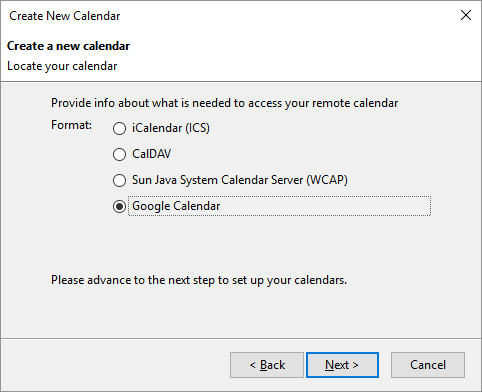
Piezīme: The Google kalendārs opcija ir pieejama tikai pēc instalēšanas Google kalendāra nodrošinātājs. Joprojām varat pievienot publiskos Google kalendārus, izmantojot iCalendar (ICS) formātu, kas piedāvā tikai lasīšanas piekļuvi (skatiet tālāk).
Nākamajā logā (Atrodiet savu kalendāru) jums ir jānorāda sava Google e-pasta adrese, jāpiesakās savā kontā un jāpiešķir Google kalendāra pakalpojumu sniedzējam atļauja pārvaldīt jūsu kalendārus. VAI — ja esat to izdarījis iepriekš, varat izvēlēties esošu Google sesiju. Kad esat pieteicies savā Google kontā, jums vajadzētu redzēt savu Google kalendāru sarakstu.

Atzīmējiet kalendārus, kurus vēlaties pievienot, noklikšķiniet uz Nākamais, gaidiet apstiprinājumu, ka Jūsu kalendārs ir izveidotsun noklikšķiniet uz Pabeigt.
Tagad jums vajadzētu redzēt Lightning, kas ir aizpildīts ar jūsu Google kalendāra notikumiem.

Kā pievienot publisku Google kalendāru
Kā minēts iepriekš, jums nav nepieciešams Google kalendāra nodrošinātājs, lai pievienotu publiskos kalendārus. Tomēr jums būs nepieciešams kalendāra iCal adresi Lieliskas lietas, ko varat automātiski importēt Google kalendārāKalendārs notur visus jūsu dzīves aspektus vienuviet, ļaujot jums mazāk uztraukties un paveikt vairāk. Šeit ir daži noderīgi veidi, kā importēt svarīgu informāciju savā Google kalendārā. Lasīt vairāk .
Pieņemsim, ka vēlaties skatīt kādu no saviem Google kalendāriem. Atveriet Google kalendāra tīmekļa saskarne, paplašināt Mani kalendāri, noklikšķiniet uz bultiņas galvas blakus vienam no kalendāriem un atlasiet Kalendāra iestatījumi.
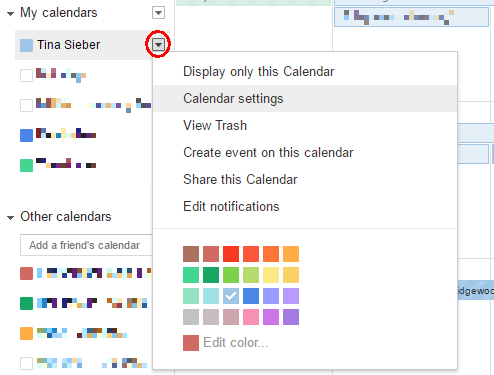
Tagad meklējiet Kalendāra adrese un noklikšķiniet uz ICAL pogu.

Pēc tam nokopējiet ICAL adresi, t.i., saiti, kas beidzas ar .ics.
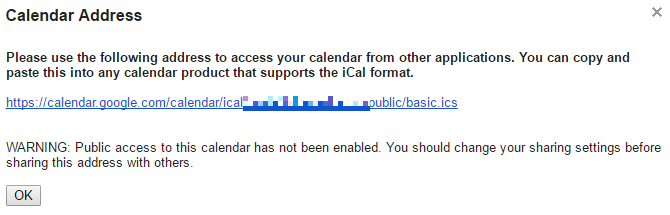
Piezīme: ICAL ICS saite darbojas tikai tad, ja kalendārs ir publisks. Iepriekš minētajā piemērā kalendārs faktiski ir privāts.
Kad esat atgriezies programmā Thunderbird, atlasiet Tīklā > iCalendar (ICS), ievadiet atrašanās vietu, t.i., ICS saiti, un noklikšķiniet uz Nākamais.
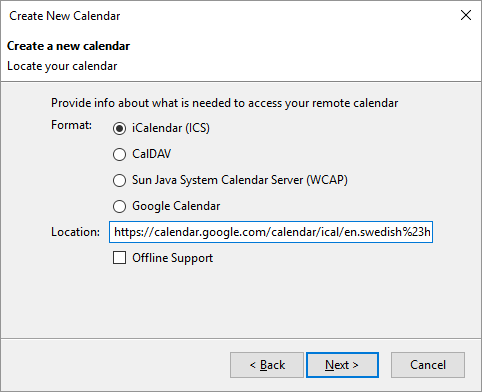
Pabeidziet kalendāra iestatījumus, piemēram, vārdu, krāsu, atgādinājumus un saistīto e-pasta adresi, noklikšķiniet Nākamais vēlreiz un visbeidzot noklikšķiniet Pabeigt, ja viss izdotos.
Google kalendārs ir integrēts programmā Lightning
Un tur jūs esat veiksmīgi integrēts jūsu Google kalendārs Kā sinhronizēt Google kalendāru ar Windows 10 uzdevumjosluNe vienmēr bija iespējams sinhronizēt Google kalendāru ar Windows kalendāra programmu. Kopš operētājsistēmas Windows 10 gadadienas atjauninājuma jūs pat varat pārvaldīt savus Google, iCloud un Outlook kalendārus no uzdevumjoslas. Mēs parādīsim, kā. Lasīt vairāk uz Thunderbird. Kalendāra rediģēšana darbojas abos virzienos, tas nozīmē, ka varat pievienot un rediģēt pasākumus, izmantojot vietni vai Thunderbird, un tie tiks automātiski sinhronizēti abos virzienos.
Mozilla Wiki ir pamatīgs lappušu pārklājums Google kalendāra nodrošinātājs, tostarp sadaļa par kļūdām un ierobežojumiem. Varat arī iebāzt galvu Google grupa apspriežot turpmākos jautājumus.
Plašāku informāciju par zibens kalendāru lasiet Mozilla zibens kalendāra dokumentācija.
Pievienojiet Google kalendāra tīmekļa saskarni
Ja nevēlaties izmantot Lightning kalendāru, varat izmantot Google kalendāra cilni, lai Thunderbird Google kalendāra tīmekļa saskarni pievienotu. Būtībā jūs pievienojat pārlūkprogrammas logu, kurā darbojas Google kalendārs.
Lejupielādēt — Google kalendāra cilne
Pēc instalēšanas augšējā labajā stūrī parādīsies pazīstamā Google kalendāra ikona. Noklikšķiniet uz ikonas, lai pieteiktos savā Google kontā un piekļūtu Google kalendāra tīmekļa lietotnei. Tagad varat rediģēt savus kalendārus tāpat kā savā pārlūkprogrammā.
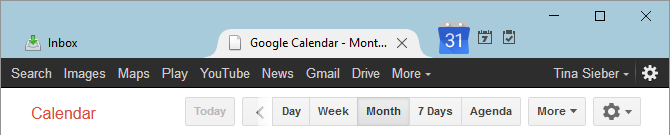
Papildinājuma opcijās varat pārslēgties starp Google kalendārs un Google Apps jūsu domēnam. Tas ir noderīgi, ja jums ir Google Apps konts.
Google kalendārs atbilst Thunderbird
Mēs esam parādījuši, kā Thunderbird pievienot Google kalendāru, vai nu integrējot to Lightning kalendārā vai pievienojot Google kalendāra tīmekļa saskarne 6 (Google) kalendāra kļūdas, no kurām jums vajadzētu izvairītiesJūs tērējat laiku, neizmantojot savu kalendāru efektīvi. Mēs parādīsim sešas kļūdas, kuras jūs varētu pieļaut, un to, kā izmantot visu kalendāra potenciālu. Lasīt vairāk atsevišķā Thunderbird cilnē.
Pie jums! Kurai metodei dodat priekšroku? Vai Google kalendāram izmantojat citus Thunderbird papildinājumus? Vai varat ieteikt kādu publisko kalendāru, ko būtu vērts pievienot?
Lūdzu, rakstiet mums komentāru, mēs ar nepacietību gaidīsim no jums!
Tīna ir rakstījusi par patērētāju tehnoloģijām vairāk nekā desmit gadus. Viņai ir dabaszinātņu doktora grāds, Vācijas diploms un Zviedrijas maģistra grāds. Viņas analītiskā pieredze ir palīdzējusi viņai izcelties kā tehnoloģiju žurnālistei uzņēmumā MakeUseOf, kur viņa tagad pārvalda atslēgvārdu izpēti un operācijas.